电脑常识
怎么查看电脑显卡支持不支持DX11?
发布时间:2022-05-13 发布网站:脚本宝典
脚本宝典收集整理的这篇文章主要介绍了怎么查看电脑显卡支持不支持DX11?,脚本宝典觉得挺不错的,现在分享给大家,也给大家做个参考。
很多网友都有这样的遭遇,下载好了一款单机游戏,安装好后才发现游戏需要显卡支持DX11才能玩,满满的期待就被这个硬件给坑了。其实主要是大家不清楚自己的显卡到底支持DX多少,那么到底如何才能知道自己的显卡是支持DX多少呢?下面我就来教给大家查看显卡DX的方法。(特别提醒,xp系统也不支持DX11,只能支持DX9。WIN7以上系统才能支持DX11.)
1、要想查看显卡的各种信息,可以用一个简单实用的检测工具“GPU-Z”,这个工具只有2M多不到3M大,只需要几秒就可以下载完成。
2、点击后就会弹出下载选择存储(这里我用的是迅雷下载,用其它下载工具的也大同小异)。这个工具空间比较小,所以可以选择桌面存储,点击“桌面”,然后点击“立即下载”。
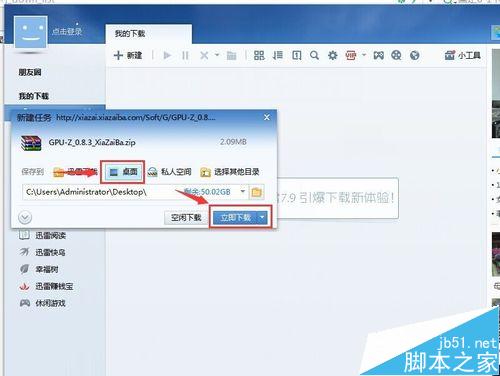
3、下载完成后我们直接点击“打开”
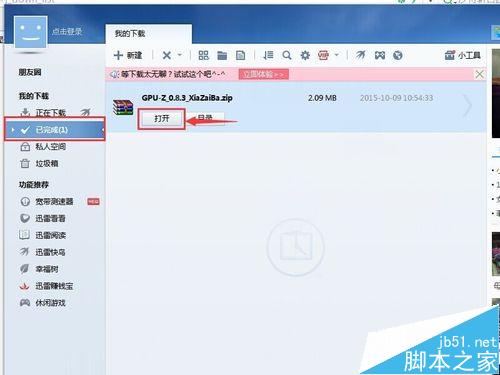
4、在新弹出的窗口点击打开“GPU-Z v0.8.3.exe”
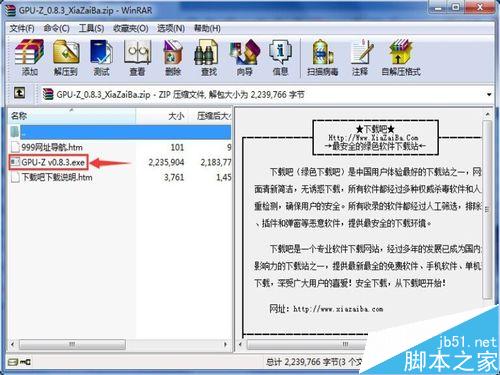
5、进入安装界面,点击“是”。

6、然后点击“Next”.
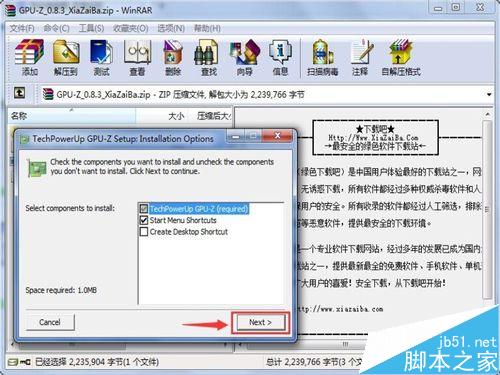
7、再点击“Install”
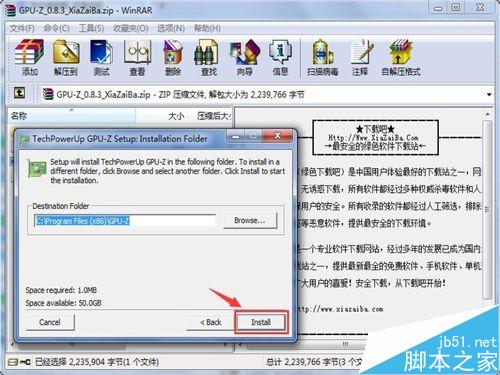
8、安装完成了,点击“Close”。
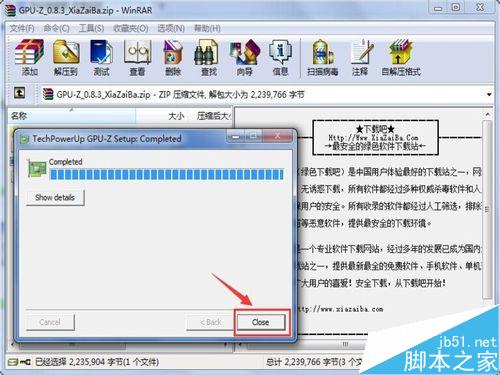
9、这时GPU-Z工具就会自动打开,并显示出你的显卡的各种信息,然后看一下“DirectX支持”后面的方框里的信息,这里就是我们显卡支持DX版本的信息,我这里显示10.1,就说明我的显卡只支持到DX10.1。这样,大家就知道自己的显卡到底支持DX多少了,然后就可以放心的下载可以运行的游戏了。

脚本宝典总结
以上是脚本宝典为你收集整理的怎么查看电脑显卡支持不支持DX11?全部内容,希望文章能够帮你解决怎么查看电脑显卡支持不支持DX11?所遇到的问题。
本图文内容来源于网友网络收集整理提供,作为学习参考使用,版权属于原作者。
如您有任何意见或建议可联系处理。小编QQ:384754419,请注明来意。
猜你在找的电脑常识相关文章
- twinsornot是什么?twinsornot使用详细图文教程 2022-05-13
- 怎么关闭电脑右下角闪烁游戏广告?电脑右下角闪烁游戏广告关闭方法 2022-05-13
- 键盘按住 A + W 键之后,无法按 G 键是什么原因 2022-05-13
- 怎么解决电脑显示“您与该网站的连接不是私密连接”? 2022-05-13
- 联想电脑如何隐藏任务栏图标 2022-05-13
- 蓝奏云(Lanzou)网盘下载链接无法打开的解决方法 2022-05-13
- 你真的会卸载电脑软件吗?很多人都弄错了,难怪删不干净! 2022-05-13
- 无法格式化F盘显示此驱动器正在使用怎么解决? 2022-05-13
- 电脑文件夹无法重命名提示被占用怎么办? 2022-05-13
- &#是什么编码 unicode两种编码方式与中文的转换 2022-05-13
全站导航更多
html5HTML/XhtmlCSSXML/XSLTDreamweaver教程Frontpage教程心得技巧JavaScriptASP.NETPHP编程正则表达式AJAX相关ASP编程JSP编程编程10000问CSS/HTMLFlexvbsDOS/BAThtahtcpythonperl游戏相关VBA远程脚本ColdFusionMsSqlMysqlmariadboracleDB2mssql2008mssql2005SQLitePostgreSQLMongoDB星外虚拟主机华众虚拟主机Linuxwin服务器FTP服务器DNS服务器Tomcatnginxzabbix云和虚拟化bios系统安装系统系统进程Windows系列LINUXRedHat/CentosUbuntu/DebianFedoraSolaris红旗Linux建站经验微信营销网站优化网站策划网络赚钱网络创业站长故事alexa域名photoshop教程摄影教程Fireworks教程CorelDraw教程Illustrator教程Painter教程Freehand教程IndesignSketch笔记本主板内存CPU存储显卡显示器光存储鼠标键盘平板电脑安全教程杀毒防毒安全设置病毒查杀脚本攻防入侵防御工具使用业界动态Exploit漏洞分析
最新电脑常识教程
